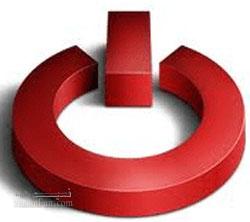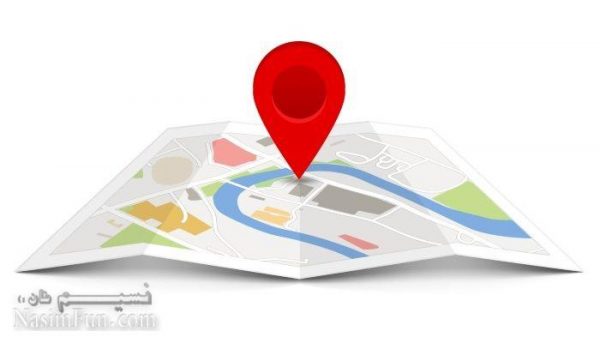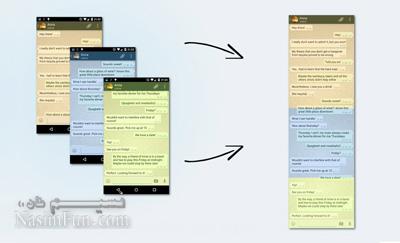آموزش تغییر پس زمینه حساب کاربری جیمیل و یاهو

شاید شما هم از پس زمینه گوگل و یاهوی خود خسته شده باشید ما امروز در سیات تفریحی نماگرد قصد داریم که اموزش تغییر پس زمینه ایمیل را به شما اموزش دهیم. شاید دوست داشته باشید تم اصلی را با تم دلخواه خودتان جابجا کرده و تصویر جدید جایگزین کنید .خوشبختانه این قابلیت در پنل کاربری ایمیل و یاهو وجود دارد که از طریق وب سایت یا رایانه شخصی بتوانید یک عکس را به عنوان پس زمینه انتخاب کنید .
1. به حساب Gmail خود در Chrome یا هر مرورگر دسکتاپ دیگر بروید. روی نماد چرخ دنده در گوشه سمت راست بالا کلیک کنید تا منوی کشویی باز شود و سپس گزینه «Theme» را کلیک کنید.

2. یک پنجره همانند تصویر زیر نمایش داده می شود که ادغامی از تصاویر و نمایه های مختلف می باشد . هر کدام را که دوست دارید انتخاب کنید تا اعمال شود . برای مشاهده تصاویر بیشتر و انتخاب عکس دلخواه بر روی گزینه “My Photos” کلیک کنید .

3. همانطور که در عکس زیر کاملا مشخص است از طریق روش های مختلفی می توانید عکس انتخاب کنید . عکس از طریق گوگل ،گوگل درایو ، عکس هایی که از طریق Hangouts ارسال کرده اید و آپلود عکس دلخواه خودتان . من یک تصویر در فتوشاپ ساخته ام و می خواهم آن را از طریق کلید “Upload a Photo” آپلود کنم .

4. شما می توانید از طریق گزینه “select a photo from your computer” عکس دلخواه خودتان را انتخاب کرده و با ابعاد بزرگتر روی پس زمینه قرار بدهید . دقت داشته باشید از تصاویر بزرگ با کیفیت بالا استفاده کنید .

5. همانطور که مشاهده می کنید بعد از آپلود عکس پس زمینه جیمیل تغییر کرده است .

برای تغییر تم پیش فرض یاهو بر روی علامت چرخ دنده گوشه بالا کلیک کنید سپس یک پنجره باز می شود . شما می توانید رنگ بالای صفحه ، کادر های کناری و وسط صفحه را تغییر بدهید .

همچنین شما میتوانید از طریق گزینه Switch to calassic mail تم های قبلی یاهو را برگردانید .
منبع:لرنینگ
گرداوری:نماگرد